إذا كنت قد خططت لتحديث برنامج ثابت عالمي على جهاز يعمل بنظام Android ، فلن تحتاج فقط إلى معرفة كيفية وميض جهاز Android اللوحي من خلال جهاز كمبيوتر ، ولكن أيضًا البرامج المصممة خصيصًا لهذه الأغراض.
المرحلة الأولى: التحضير للترقية
تأكد من شحن جهازك بالكامل قبل تثبيت البرامج الثابتة الجديدة. من الأفضل وضعه في موضع الشحن وعدم فصله طوال العملية. خلاف ذلك ، قد يتم إيقاف تشغيل الجهاز اللوحي في نفس الوقت نقطة مهمةوببساطة تفشل. من بين الأدوات ، ستحتاج إلى كبل للاتصال بجهاز كمبيوتر وإصدار برنامج ثابت يتم تنزيله من موقع الشركة المصنعة على الويب أو من مصادر موثوقة. تحتاج إلى البحث عن البرنامج الثابت ليس بالاسم التجاري ، ولكن بالاسم الكامل للجهاز اللوحي.
المرحلة 2: البرامج الثابتة للأجهزة اللوحية عبر الكمبيوتر
يمكنك بالطبع محاولة تثبيت البرنامج الثابت يدويًا بالكامل ، ولكن أسهل طريقة هي استخدام البرامج التي لا تتطلب أي إجراءات إضافية منك. يتم توزيعها أيضًا بواسطة مصنعي أدوات محددين.
أشهر أدوات وميض أجهزة Android: Updater و Odin و Fastboot و KDZ و Flash Tool و Flashboot.
ضع في اعتبارك وظيفة Flashboot ، باستخدام مثاله ، يمكنك معرفة كيفية سير الإجراء نفسه ، وستكون المبادئ الأساسية هي نفسها لجميع البرامج.
- قم بتنزيل مثبت البرنامج على محرك الأقراص الثابتة وتثبيته في مجلد Android على محرك الأقراص C.
- ينقسم المجلد الذي يحتوي على البرنامج إلى مجلدين فرعيين متداخلين: أحدهما يحتوي على برامج التشغيل ، والثاني يحتوي على البرنامج. إذا لم يتم عرض برامج التشغيل الضرورية على الجهاز اللوحي عند توصيله بجهاز كمبيوتر ، فقم بتنزيلها من موقع ويب المطورين. سيتم تعبئته في أرشيف مضغوط ، ومن الأفضل وضعه في المجلد الفرعي Tools في دليل C: \ Android.
- قم بإلغاء قفل Bootloader على جهازك اللوحي من خلال العثور على معلومات حول هذا العنصر في قسم الدعم الفني للطراز الخاص بك على الموقع الرسمي.
- قم بتشغيل الأداة المساعدة لسطر الأوامر cmd.exe على جهاز الكمبيوتر الخاص بك. يمكن القيام بذلك عن طريق النقر بزر الماوس الأيمن على شعار Windows في الزاوية اليسرى السفلية من الشاشة.
- انسخ النص التالي في حقل الإدخال: cd C: \ Android \ Tools ، اضغط على الزر Enter.
- الأمر التالي الذي يجب كتابته هو أجهزة fastboot. يجب أن يظهر رمز جهازك اللوحي على الشاشة - هذه علامة على بداية ناجحة للوميض.
- إذا كان موجه الأوامر يقول "في انتظار الجهاز" ، فافصل الجهاز عن الكمبيوتر وقم بتثبيت برنامج التشغيل المطلوب عليه. يُنصح بتنفيذ هذا الإجراء قبل الوميض ،
- أدخل عبارة fastboot update في cmd.exe ، مضيفًا اسم أرشيف ZIP الذي يتم فيه تعبئة البرنامج الثابت.
- بعد انتهاء البرنامج الثابت ، أعد تشغيل الكمبيوتر اللوحي.
ما يقرب من 80٪ من جميع الهواتف الذكية والأجهزة اللوحية المتوفرة في السوق أجهزة محمولة، تعمل على نظام التشغيل Android. لديها عدد من المزايا على منافسيها الآخرين ، بما في ذلك التكلفة المنخفضة نسبيًا ، بفضل تثبيت Android حتى على أرخص الأجهزة ، فضلاً عن القدرة على ضبط النظام. على عكس مالكي iPhone و iPad ، ليس من الضروري الاتصال بمركز خدمة لاستبدال البرامج الثابتة. إذا كنت تدرس التعليمات بعناية ، فيمكنك القيام بذلك بنفسك.
يتوفر وميض الكمبيوتر اللوحي أو الهاتف عبر محرك أقراص فلاش USB بدون جهاز كمبيوتر.
يحاول مصنعو الأجهزة منعك من القيام بذلك بنفسك ، ففي كثير من الأحيان عندما تحاول استخدام الأدوات المساعدة الرسمية ، قد يظهر عدد من المشكلات ، بما في ذلك العمل غير الصحيح برمجةوعدم وجود تعليمات إعلامية. لحسن الحظ ، طور الحرفيون عددًا من الطرق لتشغيل جهاز لوحي أو هاتف ذكي يعمل بنظام Android من خلال محرك أقراص فلاش USB. باستخدامها ، يمكنك ، بشكل عام ، الاستغناء عن جهاز كمبيوتر أو كمبيوتر محمول.
في هذه المقالة ، سننظر في طريقتين للقيام بذلك بشكل صحيح: استخدام وضع استرداد مخصص أو من خلال تطبيق جوال متخصص.
- البرامج الثابتة. نظرًا لأنه لا يمكنك سوى تحديث البرامج الثابتة المخصصة بدون جهاز كمبيوتر ، فراجع بعناية الخيارات المتاحة لهاتفك الذكي أو جهازك اللوحي. استكشف صفحات المنتديات المتخصصة ، على سبيل المثال ، w3bsit3-dns.com. عادةً ما يكون هناك تصنيف للبرامج الثابتة الأكثر شيوعًا ، وعند استخدام البحث ، يمكنك رؤية المزالق المحتملة. لا تتجاهل هذا السؤال وتدرس بعناية جميع الأخطاء المحتملة. يحدث أحيانًا أن تؤدي البرامج الثابتة التي تم نقلها بشكل غير صحيح إلى فشل بعض عناصر الجهاز.
- تطبيق للحصول على الجذر. خطوة لا تقل أهمية ، حيث لن تتمكن من إجراء جميع عمليات التلاعب اللازمة إذا لم يتم الحصول على حقوق المستخدم المتميز على الهاتف الذكي أو الجهاز اللوحي. الأكثر شهرة وبأقل نسبة من الفشل هي الأداة المساعدة KingRoot. يمكنك العثور على رابط التنزيل أسفل الصفحة.
- نظرًا لأن وضع الاسترداد القياسي محدود للغاية وأحد قيوده الرئيسية هو عدم القدرة على تثبيت البرامج الثابتة لجهة خارجية ، فأنت بحاجة إلى استخدام تطوير تابع لجهة خارجية. أشهر عملية استرداد هي TWRP Recovery و CWM Recovery. الأول يستخدم واجهة تعمل باللمس ، بينما الثانية مشابهة جدًا للواجهة القياسية ، ولكن مع المزيد من الوظائف. يمكنك تنزيلها من بوابة w3bsit3-dns.com في الموضوع المخصص للبرنامج الثابت لجهازك.
- الأداة المساعدة لتغيير الانتعاش. أشهرها ROM Manager و Flashify. ومع ذلك ، فإننا نوصي بالخيار الثاني ، حيث يتم صيانته بانتظام بواسطة المطور.
تأكد من أن جميع الملفات موجودة في جذر محرك الأقراص المحمول. يجب أن تكون ملفات البرامج بتنسيق APK ، والبرامج الثابتة - ZIP ، والاسترداد - IMG.
الحصول على حقوق الجذر
تتمثل الخطوة الأولى في الحصول على حقوق المستخدم المتميز ، حيث ستعتمد جميع الإجراءات الأخرى على مدى توفرها. نظرًا لأننا قمنا بالفعل بتنزيل KingRoot ، فلنستخدمه.
- في إعدادات الجهاز اللوحي أو الهاتف الذكي ، قم بتنشيط تثبيت التطبيقات من مصادر غير معروفة: الإعدادات - الأمان - مصادر غير معروفة. يعد ذلك ضروريًا لفتح إمكانية تثبيت البرامج التي يتم تنزيلها خارج المتجر. تطبيقات اللعبسوق.
- قم بتثبيت التطبيق وتشغيله.
- في قائمة الأدوات المساعدة ، انقر على الزر الأزرق الكبير وانتظر حتى يكتمل الإجراء.
- إعادة تشغيل الجهاز. يجب أن يظهر تطبيق للتحكم في حقوق الجذر في النظام.
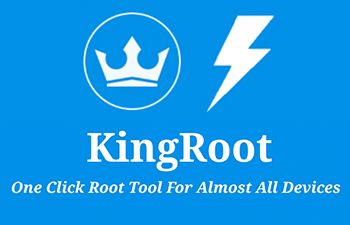
تثبيت استرداد الطرف الثالث
الخطوة المهمة التالية هي استبدال وضع الاسترداد القياسي بوضع مخصص. يمكن القيام بذلك باستخدام Flashify أو ROM Manager. ضع في اعتبارك ميزات العملية لكل منتج من المنتجات.
- قم بتثبيت البرنامج من خلال العثور على ملف التثبيت في مستكشف هاتفك الذكي أو جهازك اللوحي.
- في البداية ، امنح الإذن للوصول إلى حقوق المستخدم المتميز.
- في نافذة البرنامج الرئيسية ، حدد علامة التبويب "Firmware" ، وفيها عنصر "Recovery Image".
- في النافذة التي تفتح ، ابحث عن الملف المحفوظ في جذر محرك الأقراص المحمول وحدده.
- في غضون ثوانٍ قليلة ، سترى إشعارًا حول اكتمال التثبيت بنجاح ، وسيُطلب منك أيضًا التمهيد في الاسترداد المحدث.
إذا اخترت هذا المنتج ، فيرجى ملاحظة أنه لم يتم إصدار أي تحديثات لعدة سنوات ، وأن الترجمة إلى اللغة الروسية ليست الأكثر اكتمالاً وصحة.
- من خلال مستكشف الملفات في نظام التشغيل الخاص بك ، ابحث عن ملف التثبيت وقم بتثبيت البرنامج وافتحه.
- في النافذة الرئيسية ، انتقل إلى Recovery Setup - تثبيت أو تحديث الاسترداد لبدء قائمة تنزيل ملف الاسترداد.
- بعد تحديد طراز جهازك ، انقر فوق زر التأكيد ، وبعد ذلك سيبدأ التنزيل على الفور.
- امنح حق الوصول إلى حقوق الجذر وانتظر بضع ثوانٍ حتى يكتمل الإجراء.
![]()
بعد إجراء كل هذه المعالجات ، تكون قد أعددت جهازك بالكامل للبرامج الثابتة.
البرامج الثابتة عبر TWRP Recovery
لإجراء الانتقال بين عناصر القائمة في هذا الاسترداد ، اضغط على الشاشة ، كما هو الحال في الاقتراحات العادية ، ولتأكيد العملية ، تحتاج إلى تمرير الشريط في أسفل النافذة.
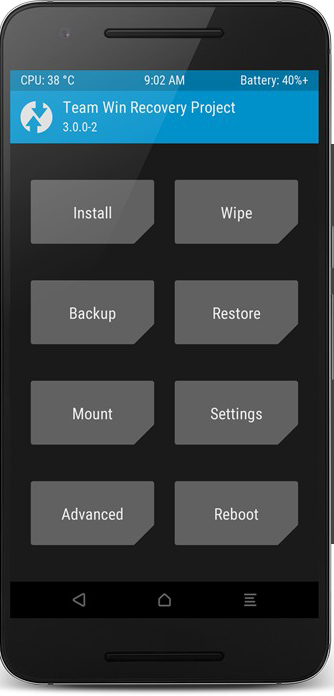
يرجى ملاحظة أنه في المرة الأولى التي يمكن فيها تشغيل النظام لمدة 10 دقائق تقريبًا.
البرامج الثابتة عبر CWM Recovery
عند استخدام هذا الاسترداد ، تحتاج إلى التنقل بين عناصر القائمة باستخدام أزرار الصوت ، وتأكيد الإجراء باستخدام مفتاح التشغيل.
- ضع الجهاز في وضع الاسترداد (اقرأ المزيد في الفقرة السابقة).
- قم بإجراء إعادة ضبط على هاتفك الذكي أو جهازك اللوحي. للقيام بذلك ، حدد مسح البيانات / إعادة ضبط المصنع - نعم - امسح جميع بيانات المستخدم.
- ارجع إلى النافذة الرئيسية ، ثم حدد ملف البرنامج الثابت. للقيام بذلك ، افتح install zip - اختر zip من / sdcard وبعد تحديد الملف ، ابدأ البرنامج الثابت باستخدام الأمر Yes - Install.
- عند اكتمال الإجراء ، أعد التشغيل بشكل طبيعي باستخدام أمر إعادة التشغيل الآن.

البرامج الثابتة عبر ROM Manager
إذا استخدمت هذا البرنامج لتثبيت الاسترداد ، فيمكنك استخدامه لفلاش الجهاز اللوحي عبر محرك أقراص فلاش USB. علاوة على ذلك ، لا تحتاج إلى تذكر تسلسل الانتقالات بين القوائم أثناء الاسترداد ، نظرًا لأن الأداة تحتوي على قائمة رسومية ملائمة. تحتاج حرفيا إلى الضغط على بعض الأزرار.
- في قائمة البرنامج ، ابحث عن السطر "تثبيت ROM من بطاقة SD" ، في نافذة المستكشف التي تفتح ، ابحث عن ملف البرنامج الثابت وحدده.
- لمسح بيانات الجهاز ، حدد المربع بجوار سطر "محو البيانات وذاكرة التخزين المؤقت".
- اضغط على زر "Reboot and Install" ، وبعد ذلك يقوم البرنامج بكل شيء من تلقاء نفسه.
خاتمة
للوهلة الأولى ، الكمبيوتر اللوحي أو البرامج الثابتة الذاتية هاتف androidيمكن أن تخيف. لكنها في الواقع ليست مخيفة كما قد تبدو. إذا لم تكن راضيًا عن عمل جهازك ، فيمكنك بسهولة استبدال البرامج الثابتة الخاصة به. في التعليقات ، يرجى الإشارة إلى الطرق الموضحة التي استخدمتها.
أهلاً بكم! سننظر اليوم في أبسط الطرق وأكثرها ملاءمة لوميض هاتفك الذكي (أو جهازك اللوحي).
المقال مقسم إلى الأقسام التالية:
لماذا تحتاج إلى وميض؟
كل شيء واضح هنا: إما أن يكون لديك مشاكل مع الجهاز ، أو تريد شيئًا جديدًا ، لكن المطورين توقفوا عن تقديم إصدارات جديدة من نظام التشغيل.
ما هي طرق البرامج الثابتة؟
هناك اثنان منهم ، ولكن كل واحد بدوره مقسم إلى عدة أخرى.
- البرامج الثابتة عبر الهاتف.
- البرامج الثابتة باستخدام الكمبيوتر.
الآن سننظر في عدة طرق للبرامج الثابتة باستخدام جهاز كمبيوتر.
التحضير اللازم قبل عملية التفليش
كل هذا يجب القيام به حتى لا تكون هناك اضطرابات في تثبيت نظام تشغيل جديد.
- اشحن الجهاز وجهاز الكمبيوتر بالكامل ؛
- عمل نسخة احتياطية من نظام التشغيل القديم ؛
- تحقق مما إذا كان كابل USB يعمل.
عمل نسخة احتياطية
يوضح المثال Android 5.0 ، ولكن جميع الخطوات الموضحة أدناه هي نفسها تقريبًا في أي من الإصدارات. لذا يرجى قراءة هذا الدليل بعناية.
- انتقل إلى إعدادات جهازك.
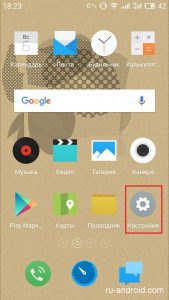 2. حدد عنصر "معلومات النظام" وقسم "الذاكرة".
2. حدد عنصر "معلومات النظام" وقسم "الذاكرة". 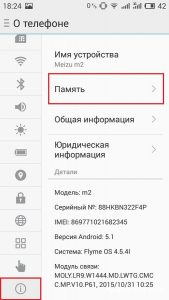 3. الآن انقر فوق الزر "نسخ احتياطي".
3. الآن انقر فوق الزر "نسخ احتياطي".
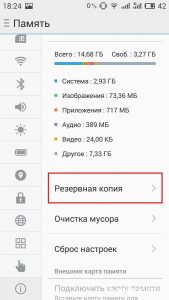 4. الآن أصبح كل شيء بسيطًا: قم بعمل نسخة احتياطية عن طريق تحديد العناصر التي تريد حفظها ، كما هو موضح في الصور.
4. الآن أصبح كل شيء بسيطًا: قم بعمل نسخة احتياطية عن طريق تحديد العناصر التي تريد حفظها ، كما هو موضح في الصور.
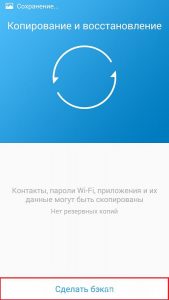
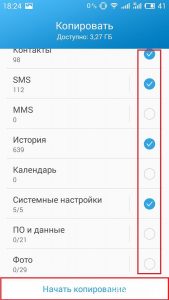
5. هذا كل شيء ، النسخ الاحتياطي جاهز. يمكنك نسخه إلى جهاز آخر أو استخدامه. 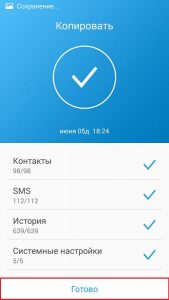
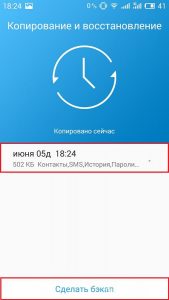
البرامج الثابتة باستخدام FASTBOOT
الآن وقد تم اتخاذ جميع الإجراءات الأمنية الممكنة ، يمكنك المتابعة إلى البرنامج الثابت.
أولاً ، قم بتنزيل Fastboot على جهاز الكمبيوتر الخاص بك. أنشئ مجلد التمهيد الخاص بالبرنامج في الدليل الجذر لمحرك الأقراص C. على سبيل المثال ، C: \ fastboot. في هذه الحالة ، سيكون من الأسهل بالنسبة لك تحديد موقع البرنامج الثابت في المستقبل.
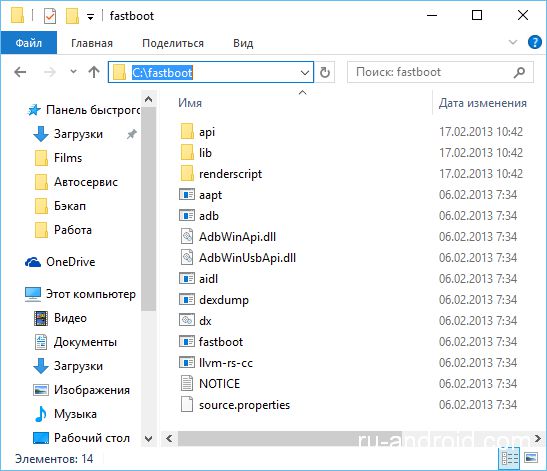
يمكن تنزيل ملف التثبيت من الرابط (أداة تصحيح أخطاء Android).
فتح محمل الإقلاع أولاً
Bootloader هو برنامج خارج نظام Android يوفر الوصول إلى نواة الجهاز. يمكن مقارنته مع BIOS على جهاز الكمبيوتر.
عند فتحه ، نحصل على حقوق الجذر - الوصول المفتوح إلى النظام. على الأجهزة مختلف الشركات المصنعةيتم ذلك باستخدام برامج مختلفة. لكن هناك خوارزمية عمل واحدة فقط ، وهي كالتالي:
- يمكنك تنزيل برنامج إلغاء القفل وتثبيته وفقًا لجهة تصنيع الجهاز.
- ثم قم بتوصيل هاتفك الذكي عبر كابل USB في وضع التصحيح.
- افتح البرنامج الذي تم تنزيله ، وحدد جهازك وانقر على "فتح".
افتح المثال
فيما يلي مثال لإلغاء قفل جهاز HTC.
1. قم بتنزيل وتثبيت HTC Bootloader Unlock.
2. ثم قم بتوصيل الجهاز بالكمبيوتر في وضع التصحيح. كل شيء بسيط للغاية هنا: انتقل إلى قسم إعدادات "للمطورين" وحدد "تصحيح أخطاء USB".
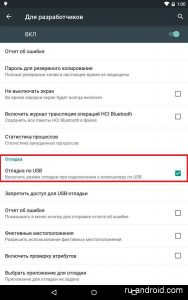
3. الآن افتح البرنامج الذي تم تنزيله وقم بتأكيد التصحيح (على جهاز android).
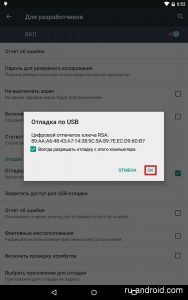
4. يبقى فقط لفتح عن طريق الضغط على زر "فتح". في الواقع ، يمكن إجراء العملية من خلال سطر أوامر Windows. يقوم هذا البرنامج بأتمتة عملية الفتح فقط.
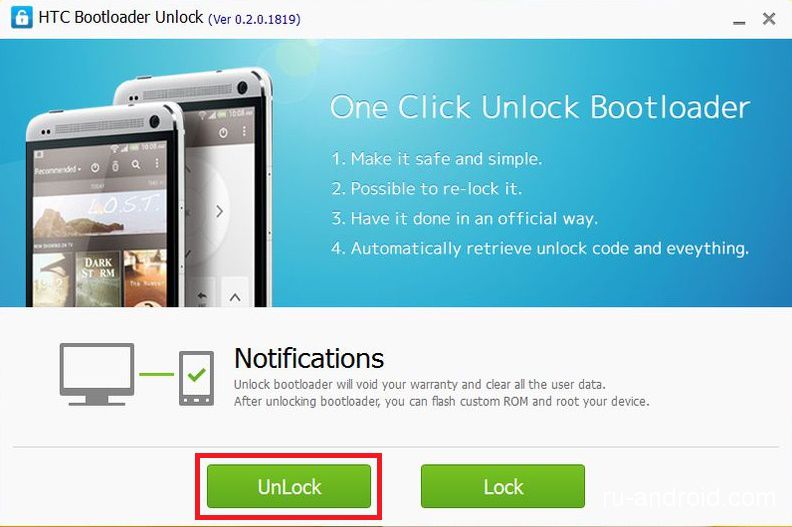
5. للخروج من HTC Bootloader Unlock ، انقر فوق "إنهاء" بعد اكتمال عملية إلغاء تأمين botloader.
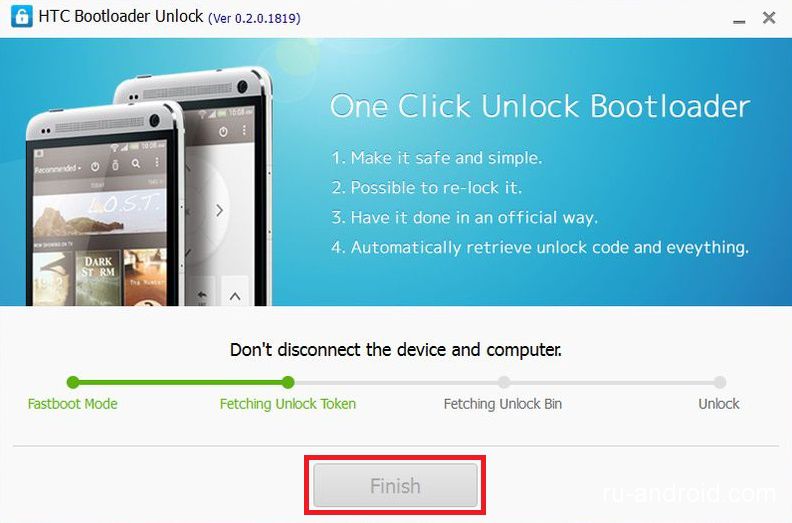
ملحوظة:هناك برامج لإلغاء القفل لهاتف ذكي أو جهاز لوحي من أي مصنع. على سبيل المثال:
• Nexus - Nexus Root Toolkit؛
• سامسونج كيز؛
• Sony - Sony Bootloader Unlock.
إذا كان جهازك من جهة تصنيع أخرى ، فما عليك سوى البحث في الإنترنت عن الأداة المساعدة المناسبة.
عملية البرامج الثابتة
- أول شيء يجب فعله هو الاتصال بالكمبيوتر في وضع تصحيح أخطاء USB. كيفية القيام بذلك بالضبط موصوفة في وقت سابق بقليل.
- قم أولاً بنقل البرنامج الثابت الجديد إلى C: \ fastboot
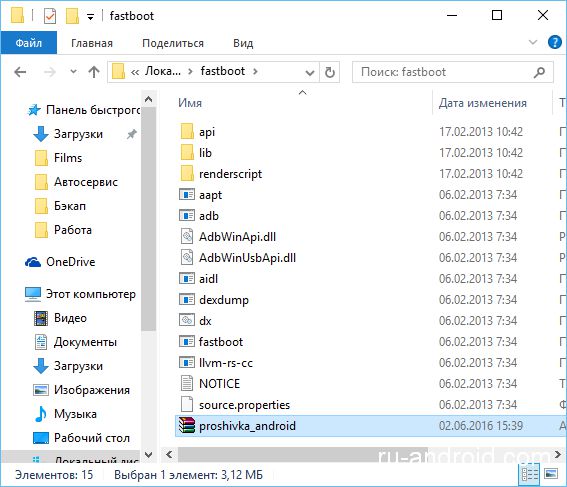 3. الآن ضع جهازك في وضع Fastboot. في موجه الأوامر ، أدخل الأوامر كما هو موضح في لقطة الشاشة.
3. الآن ضع جهازك في وضع Fastboot. في موجه الأوامر ، أدخل الأوامر كما هو موضح في لقطة الشاشة.
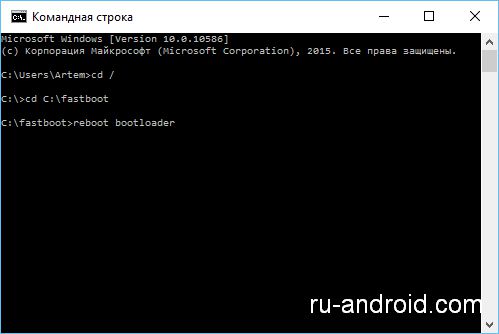
4. لكي ينجح الوميض ، تحتاج إلى تنسيق جميع أدلة جهازك. أدخل هذه الأوامر في سطر الأوامر بدوره (بعد كل - "أدخل"):
- مسح التمهيد fastboot
- fastboot محو بيانات المستخدم
- نظام محو fastboot
- Fastboot محو الاسترداد
- fastboot محو ذاكرة التخزين المؤقت
5. والآن يمكنك بدء تشغيل البرنامج الثابت. من المجلد الذي يحتوي على البرنامج الثابت (مجلد "fastboot") ، قم بتشغيل ملف flash-all bat. هذا ما يبدو عليه في سطر الأوامر:
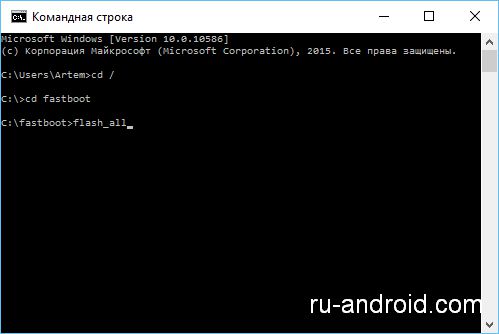
6. بعد نجاح عملية الوميض ، ستظهر لك رسالة بخصوص ذلك. 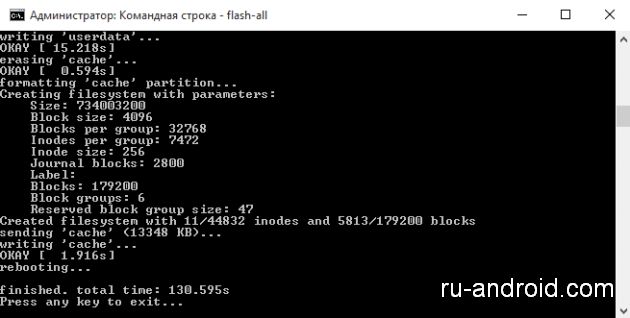 هذا كل شيء ، الجهاز يومض. وبعد إعادة تشغيله ، يمكنك التحقق من ذلك.
هذا كل شيء ، الجهاز يومض. وبعد إعادة تشغيله ، يمكنك التحقق من ذلك.
إعادة تحميل باستخدام برنامج ODIN MULTI DOWNLOADER
1. تحتاج أولاً إلى توصيل هاتفك بالكمبيوتر باستخدام كابل USB، في وضع التصحيح. بعد ذلك ، تأكد من تشغيل برنامج Odin Multi Downloader كمسؤول.

2. ثم حدد موقع البرنامج الثابت الذي تريد تثبيته. إليك ما يجب فعله: انقر فوق الزر BOOT وحدد ملف البرنامج الثابت.
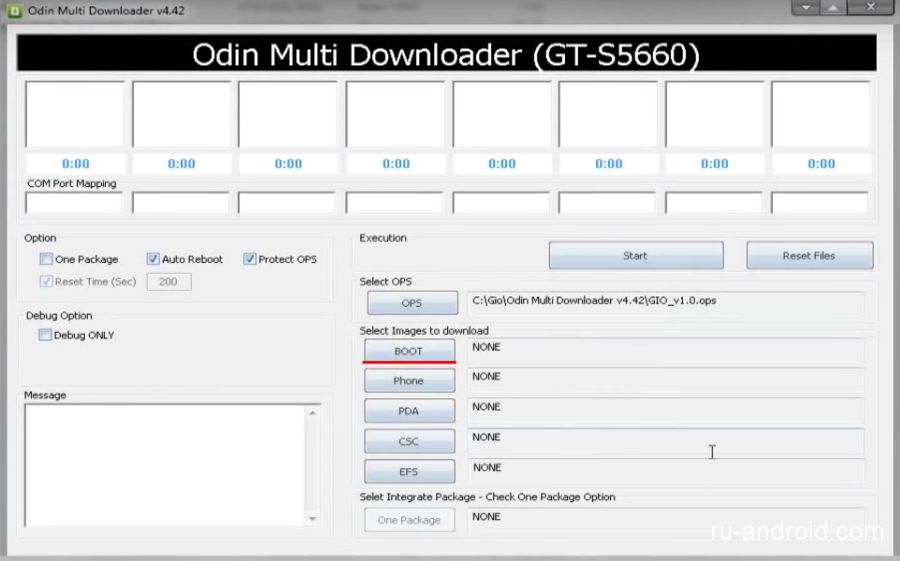
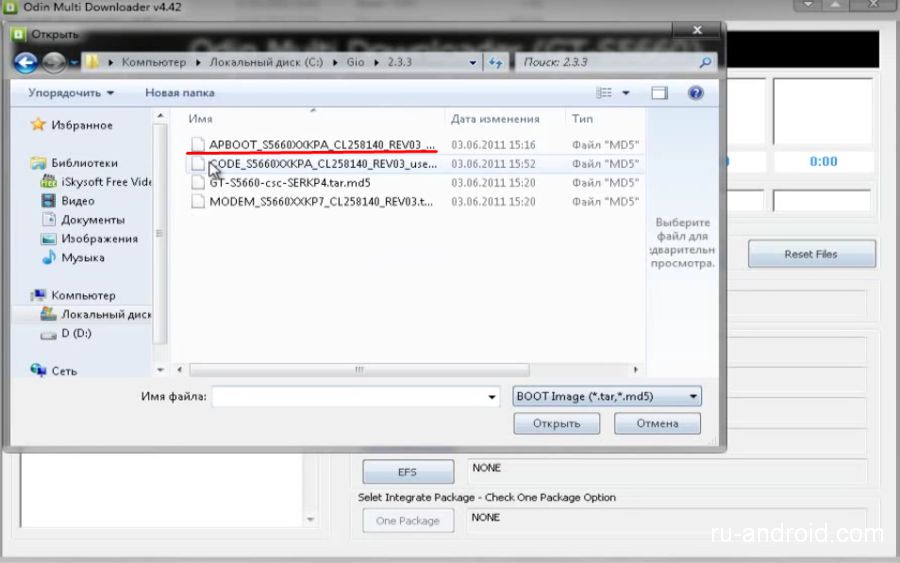
ملاحظة: إذا كان البرنامج الثابت الخاص بك يتكون من عدة ملفات (ثلاثة في الغالب) ، فيجب تحديد المسار وفقًا لذلك:
• ملف المساعد الرقمي الشخصي - في حقل "المساعد الرقمي الشخصي" ؛
• ملف الهاتف - في حقل "الهاتف".
• ملف CSC - في حقل "CSC" ؛
3. الآن أنت بحاجة إلى إعادة تشغيل هاتفك. يمكن القيام بذلك باستخدام مجموعات المفاتيح (رفع مستوى الصوت + زر قفل الشاشة + زر الوسط). نتيجة لذلك ، يجب أن يتعرف الكمبيوتر على الهاتف ، وبالتالي سيظهر على الشاشة حقل أصفر باسم منفذ COM.
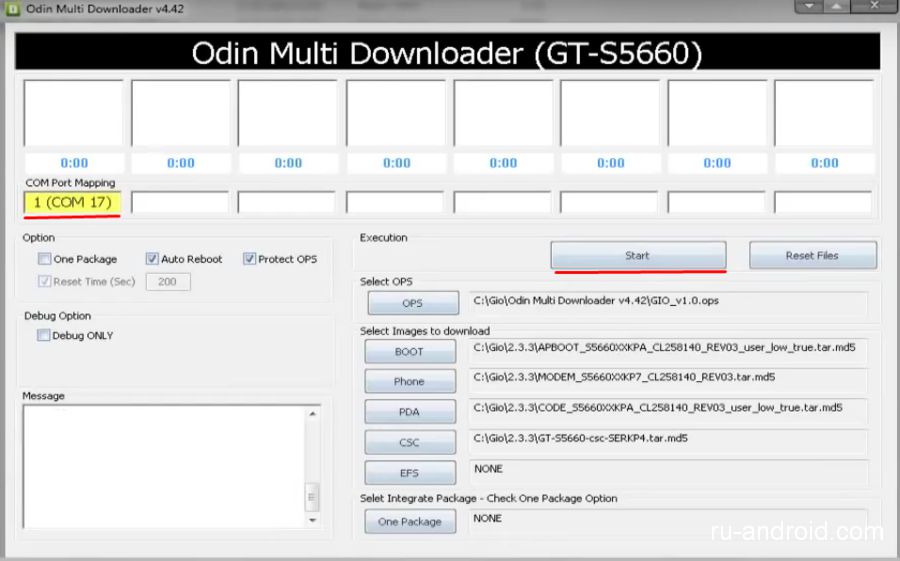
4. بعد النقر فوق الزر "ابدأ" ، سيبدأ تحديث النظام. خلال هذا الوقت ، لا تفصل هاتفك عن الكمبيوتر. أثناء عملية التثبيت ، سيتم إعادة تشغيل الهاتف الذكي عدة مرات ، لكن لا يجب الانتباه إلى ذلك. بعد نجاح البرنامج الثابت (الذي يستغرق حوالي 10 دقائق) ، ستظهر كلمة "PASS" على شاشة الكمبيوتر.
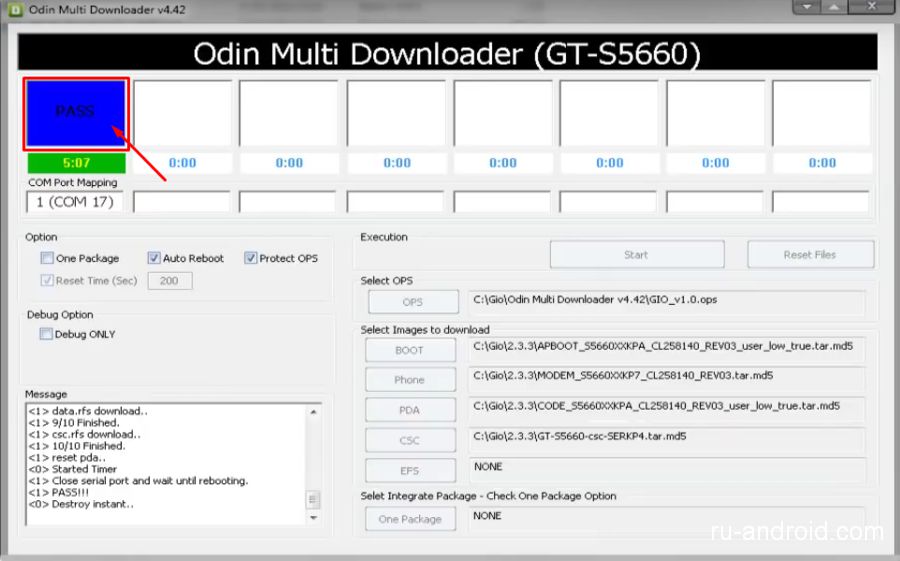
بعد الانتهاء من جميع الخطوات ، وفقًا لهذه التعليمات ، يمكنك استخدام أي إصدار من نظام التشغيل. أنظمة أندرويد. بالإضافة إلى ذلك ، من الجدير بالذكر أن هذا البرنامجمناسبة لتفليش أجهزة android من أي مصنع.
وميض جهاز LG Android باستخدام برنامج KDZ UPDATER
إذا كان لديك هاتف أو جهاز لوحي من الشركة المصنعة LG ، فسيكون من الأسهل والأكثر صحة تحديثه باستخدام برنامج KDZ Updater. كيف تفعل ذلك بالضبط؟
1. قم بتنزيل KDZ Updater أولاً. في الواقع ، هذا أرشيف يحتاج إلى فك حزمه في مجلد موجود في جذر محرك أقراص النظام C بجهاز الكمبيوتر الخاص بك.

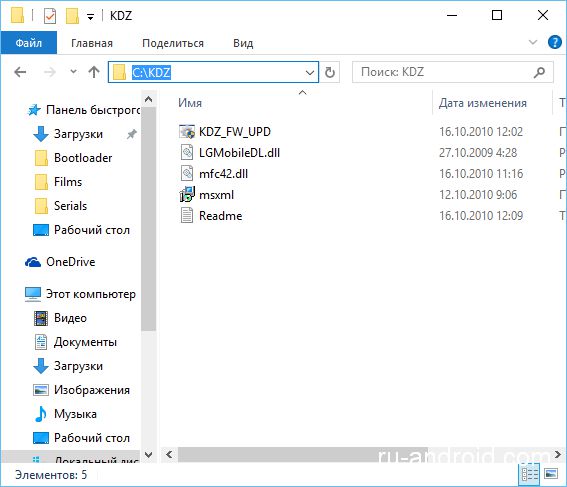
2. في نفس المجلد الجذر ، أضف البرامج الثابتة التي تحتاجها. هذا هو الملف القابل للتنفيذ للبرنامج ، الطريقة الوحيدة التي سيكون بها البرنامج الثابت مرئيًا للبرنامج.
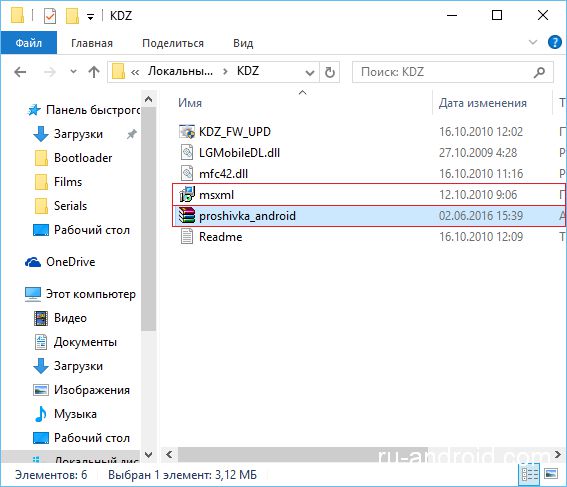
3. تأكد من تثبيت ملف نهج الإجراء المسمى msxml.msi
4. الآن قم بتمكين وضع تصحيح أخطاء USB. كيفية القيام بذلك بالضبط موصوفة أعلاه.
5. ضع الجهاز في وضع الترقية S / W. يسمى:
- أطفئه؛
- اخرج البطارية
- اضغط مع الاستمرار على مفتاح خفض مستوى الصوت وقم بتوصيل كابل USB.
- سيظهر النقش المقابل - "ترقية S / W".
ملحوظات:
• إذا فشلت في الدخول إلى وضع S / W Upgrade ، فحاول القيام بكل الخطوات المذكورة أعلاه دون إزالة البطارية ؛
• حاول أيضًا بدلاً من مفتاح خفض مستوى الصوت ، اضغط مع الاستمرار على "موسيقى الروك الصوتية" ؛
• لكي تصبح البرامج الثابتة ممكنة ، تحتاج إلى تعطيل برنامج مودم LGE Mobile USB في إدارة الأجهزة.
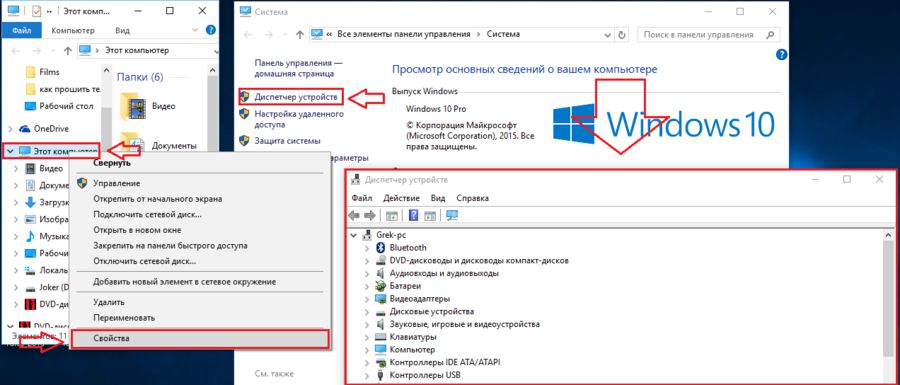
6. حان الوقت الآن لبدء الوميض. قم بتشغيل الملف القابل للتنفيذ الخاص بالبرنامج KDZ_FW_UPD.exe كمسؤول من المجلد الجذر على محرك الأقراص C.
ملاحظة: قم بالتمرير فوق رمز البرنامج وانقر بزر الماوس الأيمن. حدد "تشغيل كمسؤول".
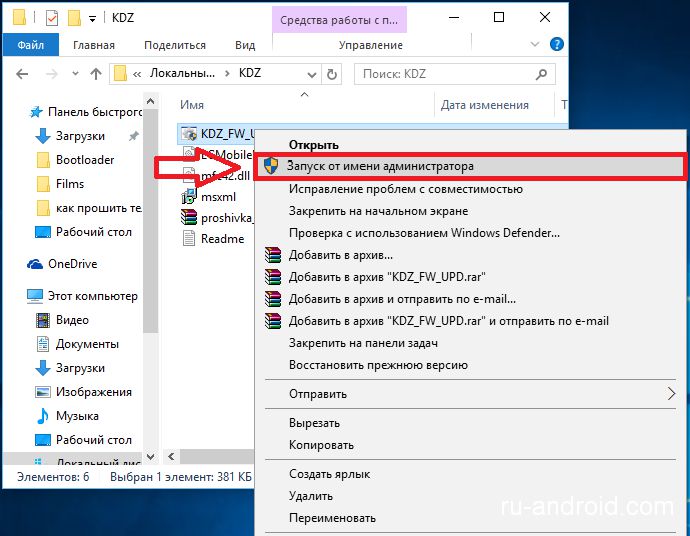
7. اضبط جميع الخيارات كما هو موضح في لقطة الشاشة وانقر فوق "Launch software update".
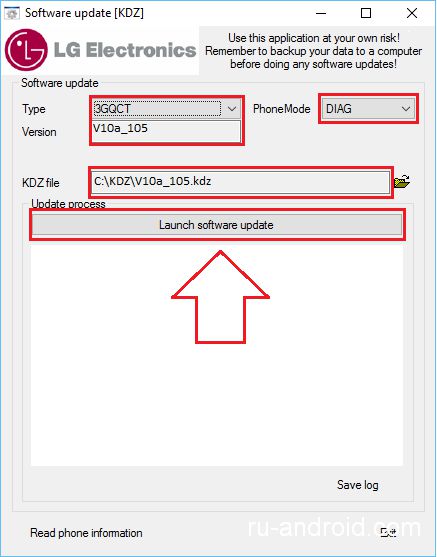
8. بعد فترة (حوالي 10 دقائق) ، ستكتمل البرامج الثابتة. ما عليك سوى إعادة تشغيل جهازك والاستمتاع بالواجهة الجديدة.
البرامج الثابتة للهواتف الذكية والأجهزة اللوحية من Lenovo
لماذا أحضرت هذا الموضوع بشكل منفصل؟ لأن أجهزة Lenovo لها الفروق الدقيقة الخاصة بها والتي تخلق بعض الصعوبات. ومع ذلك ، هناك برنامج يعوضهم. ماذا بالضبط؟ سهولة في الاستخدام وواجهته البديهية.
لذا ، لنبدأ.
1. أنت بحاجة إلى البرامج الثابتة SP Flash Tools. تنزيله.
2. لمتابعة البرنامج الثابت ، تحتاج إلى تثبيت برامج التشغيل على الجهاز. كقاعدة عامة ، عند الاتصال ، لا يتم تثبيتها تلقائيًا. لذلك ، عليك القيام بذلك يدويًا.
• تنزيل برامج التشغيل وفقًا لطراز جهازك.
• الدخول إلى مدير الجهاز على الكمبيوتر (ما ورد أعلاه يوضح كيفية القيام بذلك) ؛
• إيقاف تشغيل الجهاز.
• توصيل الجهاز عبر كابل USB بالكمبيوتر.
• انقر بزر الماوس الأيمن على الجهاز الذي ظهر (غير محدد) وحدد "تثبيت برنامج التشغيل من الموقع المحدد" ؛
• حدد السائق.
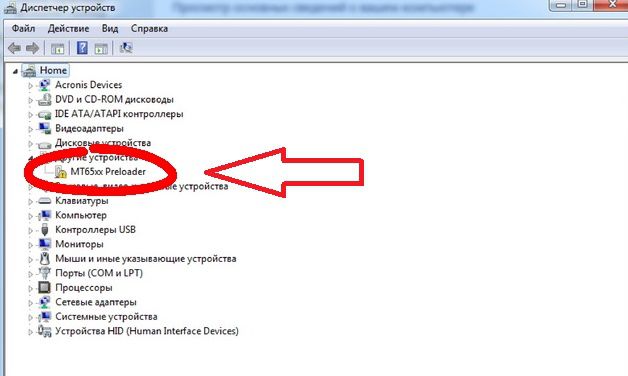
3. الآن قم بتشغيل أداة SP Flash. وحدد المسار إلى ملف البرامج الثابتة القابل للتنفيذ (ملف مبعثر). انقر فوق "تحميل مبعثر".
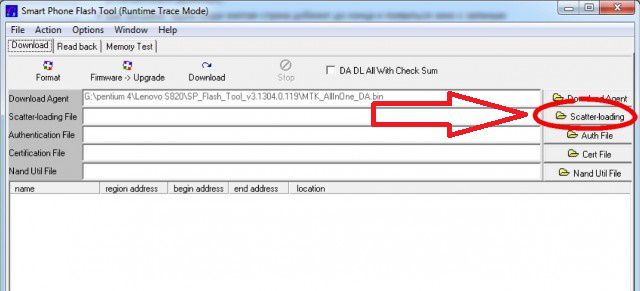
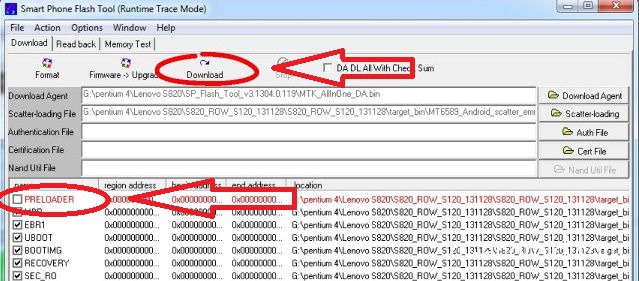
5. والآن فقط قم بتوصيل الجهاز بالكمبيوتر.
6. بعد اكتمال الوميض ، سيتم إخطارك بذلك من خلال ظهور حلقة خضراء ساطعة على شاشة الكمبيوتر.
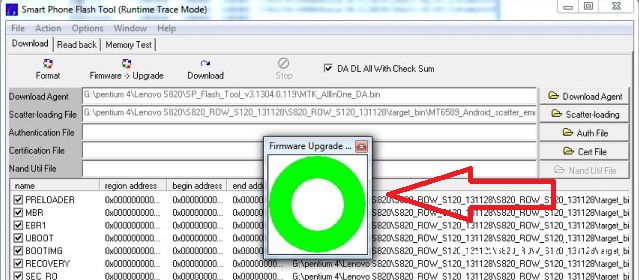
عند تشغيل الجهاز ، سيستغرق التمهيد الأول للنظام وقتًا طويلاً (5-10 دقائق). هذا ما ينبغي أن يكون عليه الأمر ، لا تقلق.
ملخص موجز
كما ترى ، بالنسبة لأجهزة Android الخاصة ببعض الشركات المصنعة ، يوجد برنامج خاص يسهل عملية البرامج الثابتة. لذا استخدمها أولاً.
ومع ذلك ، هناك العديد من الطرق لوميض جهاز android باستخدام جهاز كمبيوتر. كم عدد المرافق الموجودة التي تجعل هذه العملية أسهل. لكن الأساليب المذكورة أعلاه ، في رأيي المتواضع ، هي من بين أكثر الطرق ملاءمة وأسهل. لذا اقرأ ، افهم واذهب!
اليوم سنتحدث معك حول كيفية إعادة تحميل هاتف ذكي يعمل بنظام Android بشكل مستقل من خلال جهاز كمبيوتر. الإجراء ليس سهلاً والبرامج الثابتة لكل أداة لها الفروق الدقيقة الخاصة بها والتي سيتعين عليك توضيحها في المنتديات المتخصصة. ولكن بشكل عام ، ستفهم أنه من خلال النهج الصحيح ، يمكنك استعادة الجهاز في المنزل ، أو وضع برنامج ثابت تابع لجهة خارجية عليه ، أو تحديث المخزون إلى إصدار جديد.
الهاتف الذكي للبرامج الثابتة على Android باستخدام جهاز كمبيوتر
بادئ ذي بدء ، سنحذرك من أنه بهذه الطريقة يمكنك "قتل" أداتك. بلغة فهم الناس ، حولها إلى "لبنة". في هذه الحالة ، لن تتمكن من النزول دون الذهاب إلى مركز الخدمة. لا يستحق استخدام برنامج NoName الثابت للأدوات من الصين على الإطلاق ، إذا كسرته ، يمكنهم ذلك مركز خدماتلا تستعيد.مهما كان الأمر ، فنحن نعيش في عصر التكنولوجيا ، عصر الإنترنت - شبكة الويب العالمية ، حيث يمكنك ، إذا رغبت في ذلك ، تعلم كل شيء حرفيًا: حتى البرامج الثابتة لهواتف Android. في الواقع ، ماذا تفعل الآن. حسنًا ، لنبدأ ...
البحث عن البرامج المطلوبة وتثبيتها للبرامج الثابتة
ليس سرا أن مختلف الشركات المصنعةتحتاج الأجهزة إلى برامج تشغيل مختلفة. لحسن الحظ ، يمكن أيضًا تنزيلها من الإنترنت. على سبيل المثال ، لديك هاتف ذكي من Samsung - يمكن العثور على برامج تشغيل البرامج الثابتة اللاحقة على الموقع الرسمي. يوجد أيضًا خيار بديل دون البحث عن برامج تشغيل - ما عليك سوى توصيل الهاتف بالكمبيوتر ، وبعد ذلك سيقوم نظام التشغيل بتحديدها وتنزيلها بشكل مستقل (ينطبق على مالكي Windows 7 والإصدارات الأحدث من أنظمة تشغيل النوافذ).المهمة التالية هي تنزيل البرنامج الثابت نفسه. المورد الأكثر شيوعًا باللغة الروسية مع البرامج الثابتة الرسمية والمخصصة هو w3bsit3-dns.com. انتقل إلى المنتدى ، وابحث عن جهازك والبرامج الثابتة الخاصة به هناك. اختر الأكثر إثارة للاهتمام بالنسبة لك وقم بتنزيله على جهاز الكمبيوتر الخاص بك.
ثم تحتاج إلى تعيين حقوق المستخدم المتميز للبرنامج ، أي منح الوصول. كيفية تقديمه ، راجع المقالة التي كتبناها سابقًا.
نعود الآن إلى موقع الويب المألوف بالفعل 4pda.ru ، بشكل أكثر دقة ، إلى منتداه وننزل ملف CWM-recovery لأداتك (من المهم أن يكون لجهازك ، وإلا فإنك تخاطر بتحويله إلى "لبنة") .
نكتب إلى ذاكرة الجهاز أرشيف مضغوط به البرامج الثابتة والاسترداد ، تم تنزيله مسبقًا ، أو أفضل - إلى بطاقة SD.
مرة أخرى نعود إلى برنامج مثبت Mobileuncle MTK Tools ، قم بتشغيله وسيجد تلقائيًا CWM-recovery على هاتفك الذكي ، ستحتاج فقط إلى تأكيد عملية التحديث بالضغط على الزر "موافق".
التحضير للبرنامج الثابت
بدون نسخة احتياطية - في أي مكان! سيكون من المفيد لنا في حالة البرامج الثابتة غير الناجحةلاستعادة وظائف الجهاز. يذهب: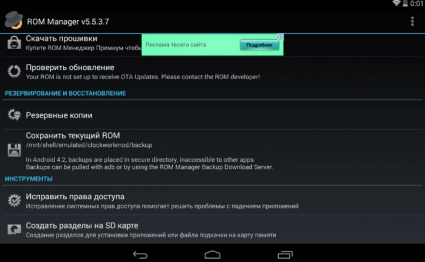
لذلك ، يتم إنشاء النسخة الاحتياطية. لاستعادته ، انتقل إلى تطبيق مثبتاسترداد CWM ، انقر فوق عنصر "النسخ الاحتياطية" وحدد العنصر الذي تم إنشاؤه حديثًا هناك.
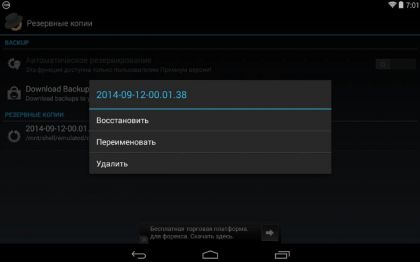
يجب عليك أيضًا حفظ جميع البيانات التي يمكن محوها أثناء البرنامج الثابت للجهاز - جهات الاتصال والصور وما إلى ذلك - كنسخة احتياطية: 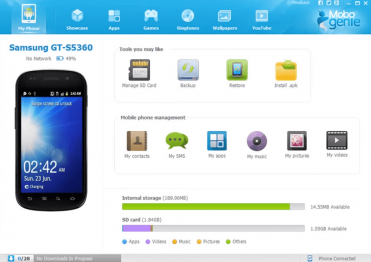
لاستعادة البيانات من نسخة احتياطية ، استخدم الزر المجاور "استعادة" - أي "استعادة". ستحتاج فقط إلى تحديد المسار إلى النسخة الاحتياطية التي تم إنشاؤها مسبقًا وتأكيد تثبيتها. كما ترون ، لا شيء معقد على الإطلاق.
تثبيت البرامج الثابتة على هاتف ذكي يعمل بنظام Android
لذلك ، تم تثبيت الاسترداد الجديد ، والآن تحتاج إلى الدخول فيه. أولاً ، اشحن جهازك بالكامل. قم بإيقاف تشغيله ، وباستخدام مزيج من أزرار الطاقة ورفع الصوت ، انتقل إلى الاسترداد. اعتمادًا على الشركة المصنعة للجهاز ، قد تختلف المجموعة.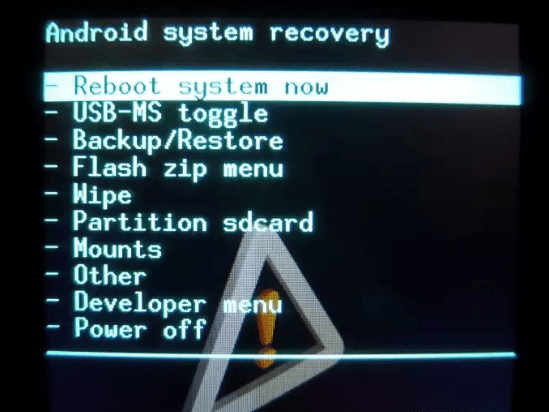
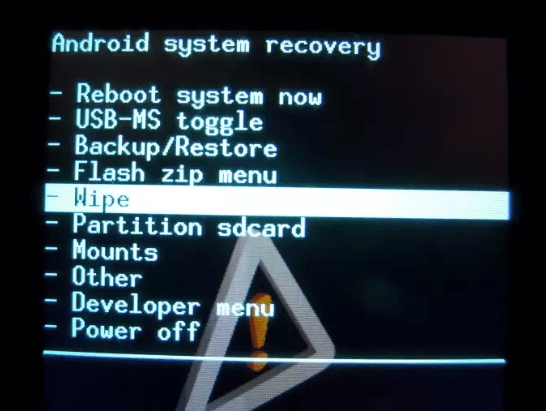
هنا نختار "Wipe cache partition" ونؤكد تصرفاتنا ؛
والآن ننتقل إلى الأكثر إثارة للاهتمام - لتثبيت نظام التشغيل. انقر فوق "تثبيت من sdcard" ، ثم على "اختر الرمز البريدي من بطاقة sdcard الداخلية" وابحث عن الملف مع البرنامج الثابت الذي تم تنزيله مسبقًا ؛
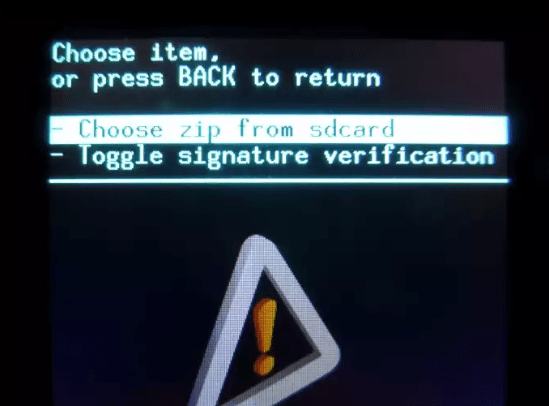
نؤكد موافقتنا ؛
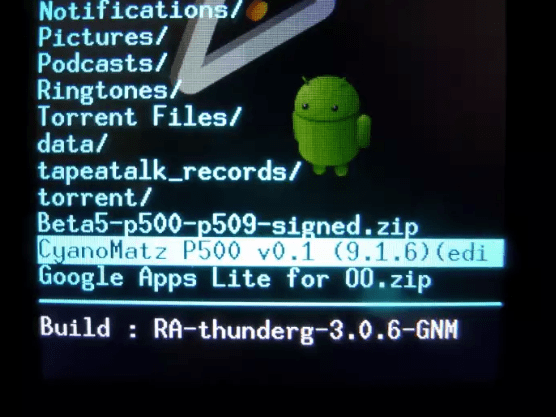
ننتظر حتى تكتمل عملية التثبيت ، ثم نعيد تشغيل الجهاز وننتظر حتى يتم التمهيد. لا تخف إذا استغرق التمهيد الأول وقتًا أطول من المعتاد - يجب أن يكون الأمر كذلك.
ماذا تفعل إذا لم يبدأ الهاتف بعد الوميض
إذا لم تتقدم عملية إطلاق الهاتف الذكي إلى ما بعد الشعار ، فمن المنطقي إعادة تشغيله مرة أخرى. ألم يساعد ذلك أيضًا؟ ثم تعيد تحميل ملفات مرة أخرى. بخلاف ذلك ، نحتاج إلى التراجع إلى البرنامج الثابت القياسي واستعادة النسخة الاحتياطية. أنت تعرف بالفعل كيفية استعادة نسخة احتياطية ، ولكن كيف يمكنك التراجع إلى إصدار برنامج ثابت مثبت مسبقًا؟ هناك إجابة واحدة فقط - مستحيل ، يجب تثبيتها من خلال جهاز كمبيوتر. يرجى تمكين JavaScript لعرض ملف
البرنامج الثابت هو تحديث لبرنامج الجهاز. يتم إجراؤه لتحديث وإصلاح الأعطال في النظام أو اختراق حماية الجهاز. بعد الوميض ، يتم تثبيت إصدار محدث من نظام التشغيل في الجهاز ، يتم فيه التخلص من أخطاء الإصدارات السابقة وإضافة "شرائح" جديدة (ألعاب ، تطبيقات ، أصوات ، إلخ). هناك عدة طرق لفلاش وحدات Android ، بما في ذلك من خلال الكمبيوتر.
إعداد الهاتف
قبل وميض الهاتف أو الجهاز اللوحي ، اشحنه بنسبة 100٪: إذا تم إيقاف تشغيل الجهاز ، فستفقد البيانات ولن تتمكن من استعادة النظام. بعد ذلك ، قم بإنشاء نسخة احتياطية من برنامج التشغيل القديم (نسخة احتياطية). ويتم ذلك بالطريقة التالية.
تنزيل برنامج النسخ الاحتياطي النسخ الاحتياطي التيتانيوم. لكي تنجح ، تحتاج إلى تعيين حقوق الجذر - حساب مستخدم يمنحك الوصول الكاملإلى ملفات نظام التشغيل Android. للقيام بذلك ، يمكنك استخدام البرنامج Kingo Android الجذر .
- قم بتنزيل البرنامج وتثبيته وتشغيله.
- ننتقل الآن إلى إعدادات الهاتف أو الجهاز اللوحي ، حدد "للمطورين" في القائمة ونضع علامة أمام حقل "التصحيح عبر USB".
- نقوم بتوصيل الجهاز بجهاز كمبيوتر مع تمكين وضع التصحيح. سيقوم Kingo Android Root بتنزيل برامج التشغيل وتثبيتها.
- بعد تثبيت برنامج التشغيل ، سيظهر أمر "الجذر" ، انقر فوقه وانتظر إعادة تشغيل الهاتف.
عد الآن إلى Titanium Backup. قم بتثبيت البرنامج وتشغيله ، عندما يطلب منك المستخدم المتميز ، حدد الأمر "منح الوصول لمدة 10 دقائق". بعد ذلك ، يظهر إشعار حول تكوين النظام ، انقر فوق "موافق" وفي النافذة التي تفتح ، انقر فوق الزر "النسخ الاحتياطية"
بعد حساب الخيارات في مربع "إجراءات المجموعة" بجوار "Make r. إلى جميع برامج المستخدم وبيانات النظام "حدد" ابدأ - "تعليق التطبيقات النشطة." سيتم حفظ نسخة من البرنامج على الجهاز في مجلد "File manager" - "SD card" - "Titanium Backup".
البرامج الثابتة: تنزيل برامج التشغيل وأحدث البرامج
الآن نحن بحاجة إلى تثبيت برامج تشغيل جهاز android. إذا كان لديك بالفعل على جهاز الكمبيوتر الخاص بك ، فيمكنك تخطي هذه الخطوة ، وإذا لم يكن الأمر كذلك ، فتابع على النحو التالي:
- قم بتنزيل برامج التشغيل من موقع الويب الخاص بالمطور الرسمي ؛
- قم بتوصيل هاتفك أو جهازك اللوحي عبر USB ؛
- انتقل إلى قائمة "ابدأ" - "لوحة التحكم" - "إدارة الأجهزة" ؛
- انقر بزر الماوس الأيمن على النقش المتعلق بجهاز غير معروف (اسم الجهاز برمز مثلث أصفر) وحدد "تحديث برامج التشغيل" ؛
- انقر فوق "البحث عن برامج التشغيل على هذا الكمبيوتر" - "حدد برنامج تشغيل من قائمة المثبتة بالفعل" - "التالي" - "التثبيت من القرص" وحدد ملف برنامج التشغيل الذي تم تنزيله ؛
- أعد تشغيل هاتفك.
بعد ذلك ، نحتاج إلى تنزيل برنامج تشغيل الفلاش الرسمي. نحن نبحث عنه على موقع الشركة المصنعة للجهاز. يجب أن يكون الإصدار الذي سنقوم بتنزيله أحدث من نظام التشغيل الخاص بنا. يمكننا معرفة إصدار برنامجنا في إعدادات الأداة في القائمة "حول الهاتف / الجهاز اللوحي" - "إصدار البرنامج".
SP Flashtool - البرنامج الثابت الرسمي
أداة SP Flash - برنامج احترافي، تم إنشاؤه خصيصًا لوميض الهواتف والأجهزة اللوحية استنادًا إلى MTK لـ أنظمة التشغيل Windows و Linux و Android. بمساعدته ، يمكنك وميض كل من "الطوب" ، والهواتف الذكية الصينية ، وأحدث موديلات أجهزة Android.
- تحميل البرنامج من موقع المطور وتثبيته وتشغيله.
- نجد المجلد الذي يحتوي على البرنامج الثابت الذي تم تنزيله ، وحدده ، ثم ضع علامة في الحقل "DA DL all with check sum".
- انقر فوق الزر "ترقية البرامج الثابتة".
- انقر فوق الزر "تنزيل".
- قم بتوصيل جهاز Android بجهاز الكمبيوتر الخاص بك باستخدام كابل USB.
- ننتظر ظهور دائرة خضراء على خلفية البرنامج تشير إلى أن الجهاز يومض.
- نغلق برنامج SP Flashtool أولاً ، ثم الأداة الذكية من خلال الوضع الآمن.
- نقوم بفصل الهاتف الذكي أو الجهاز اللوحي عن الكمبيوتر ، وإعادة التشغيل.
Bootloader لنظام التشغيل المشفر
لسوء الحظ ، لا توفر جميع الشركات المصنعة إمكانية الوصول إلى نواة نظام التشغيل بحيث يمكن للمستخدمين أنفسهم تغيير صور نظام ملفات البرامج الثابتة الخاصة بهم. تشمل هذه الأجهزة NTS و Sony و Nexus و Huawei و LG و Motorolla. يمكن الوصول إليها عن طريق فتح Bootloader باستخدام رمز خاص من الشركة المصنعة. يمكنك العثور عليه مع وصف لعملية إلغاء القفل على موارد المطورين الرسمية.
يمكن أيضًا استخدام برامج أخرى لإصدار وميض هاتف أو جهاز لوحي يعمل بنظام Android ، على سبيل المثال: Odin (لأجهزة Samsung) و RockChip Batch Tool و CWM و KDZ Updater (لـ LG).
بالمناسبة: إذا كانت هناك مشاكل في البرنامج الثابت الجديد ، يمكنك بسهولة التراجع عن التغييرات والعودة إلى نسخة قديمةذكري المظهر. انتقل إلى Titanium Backup على بطاقة SD ، وحدد "إجراءات المجموعة" - "ابدأ" - "استعادة البرامج المفقودة + جميع بيانات النظام". قم بإيقاف تشغيل هاتفك وتشغيله مرة أخرى. ستستغرق عملية إعادة التشغيل بضع دقائق ، وبعد اكتمالها ، سيعود نظام التشغيل القديم نشطًا مرة أخرى على جهازك.
